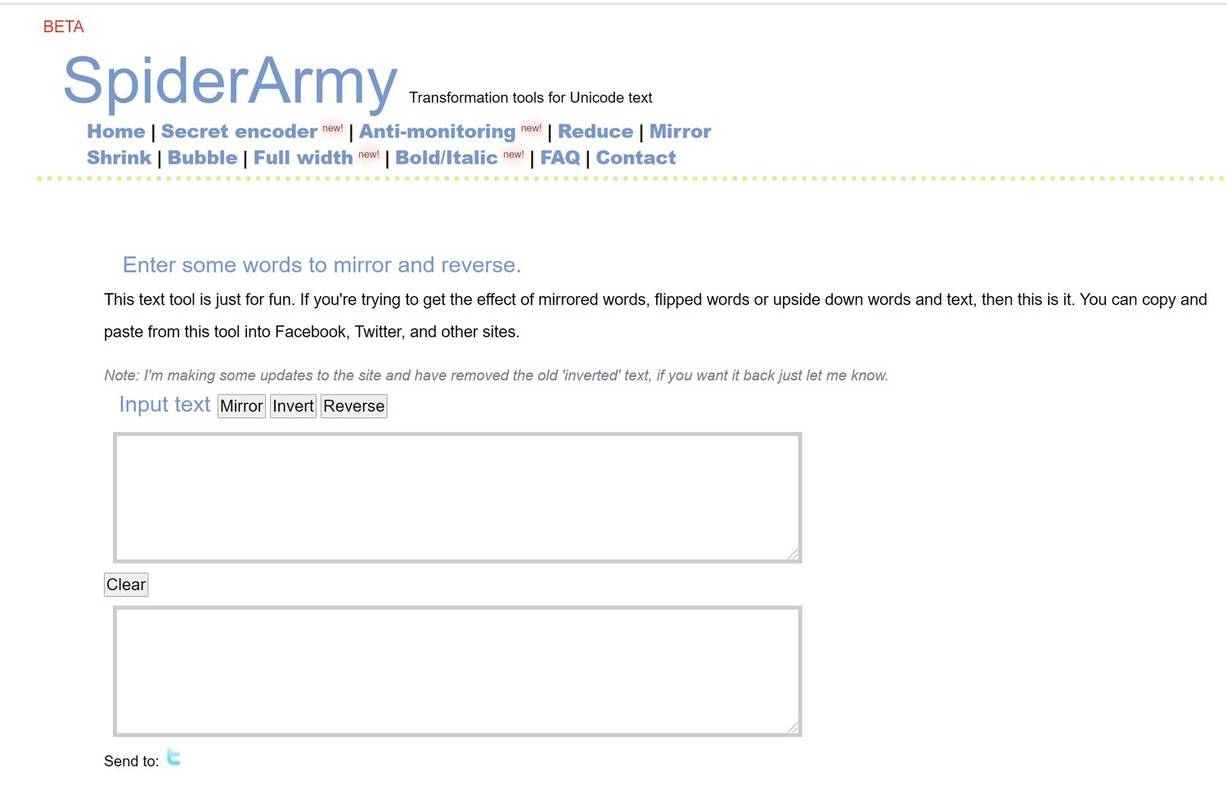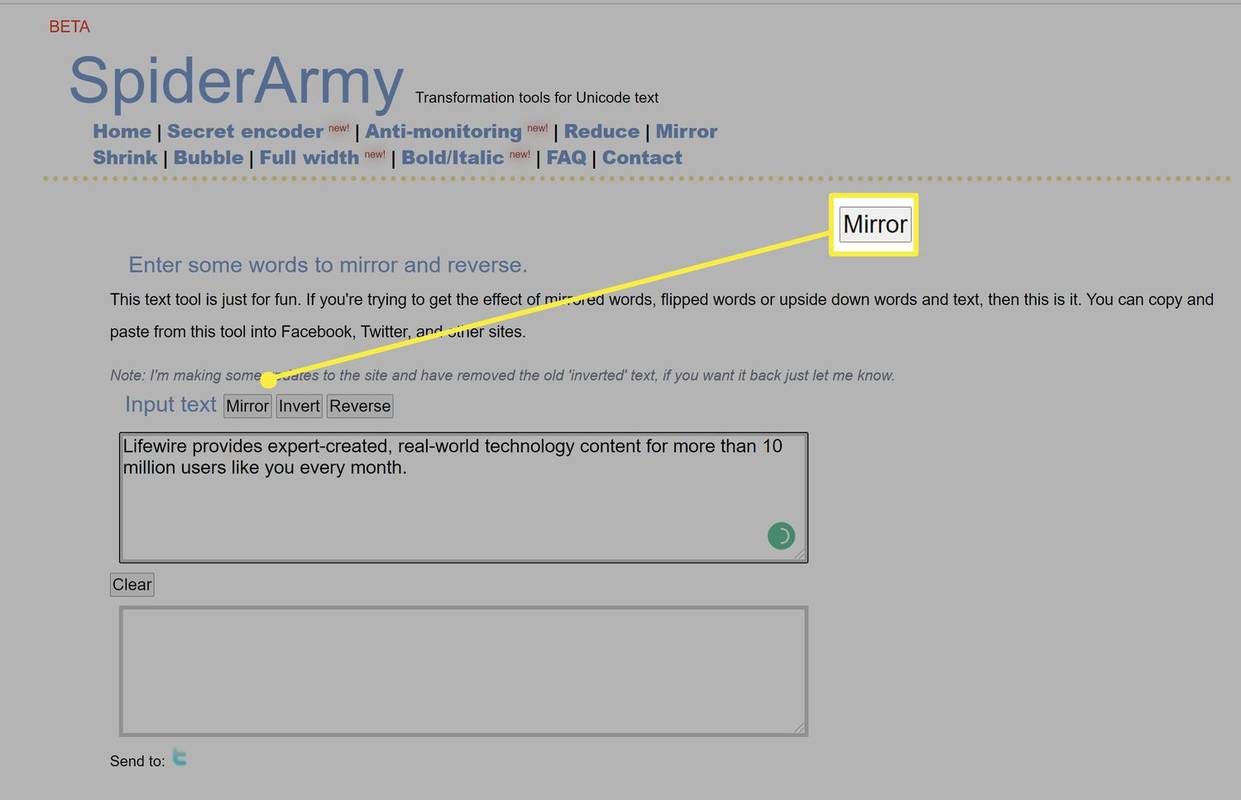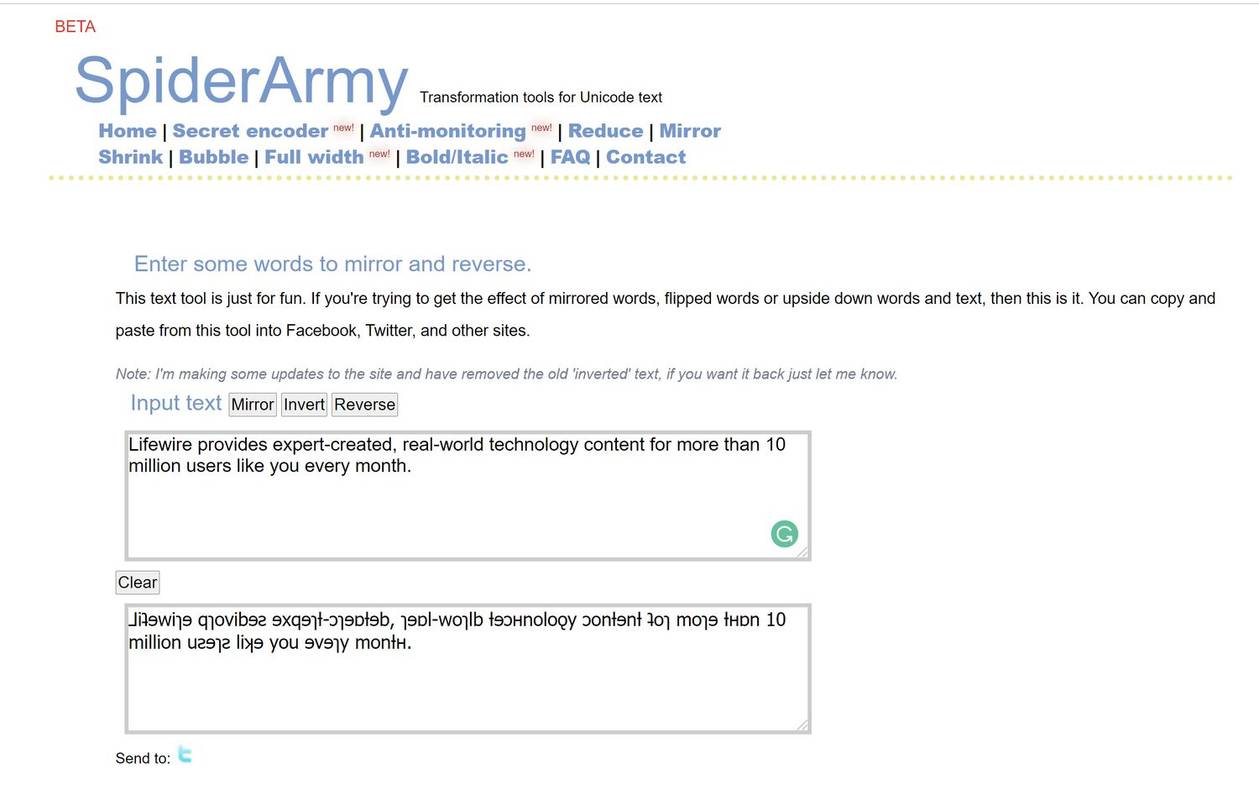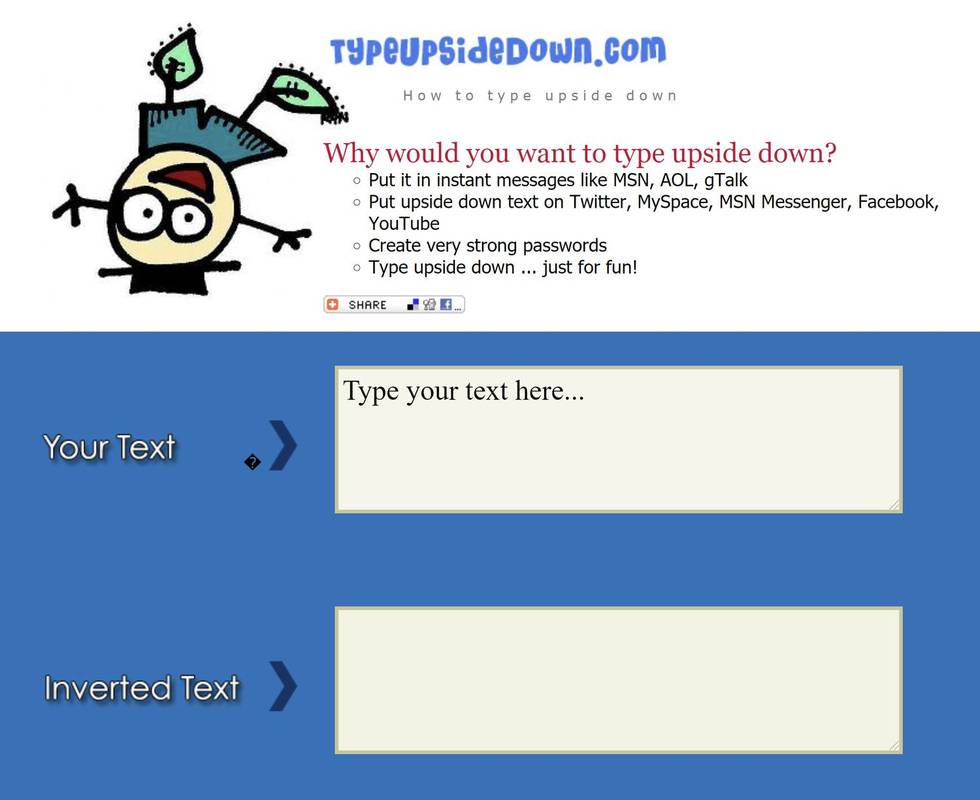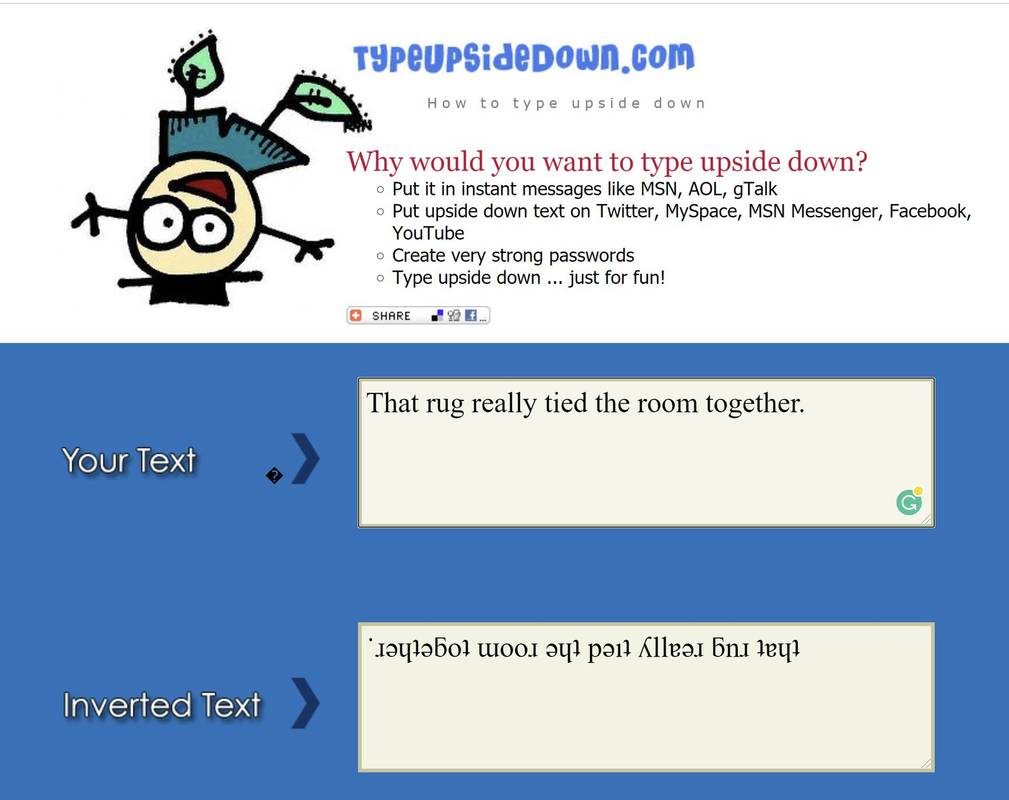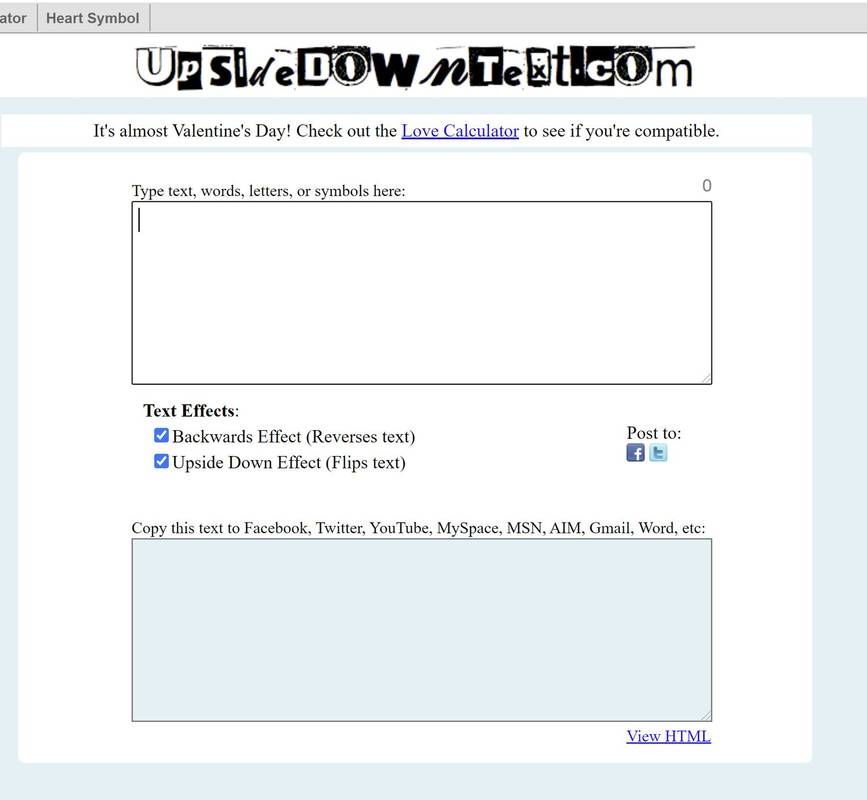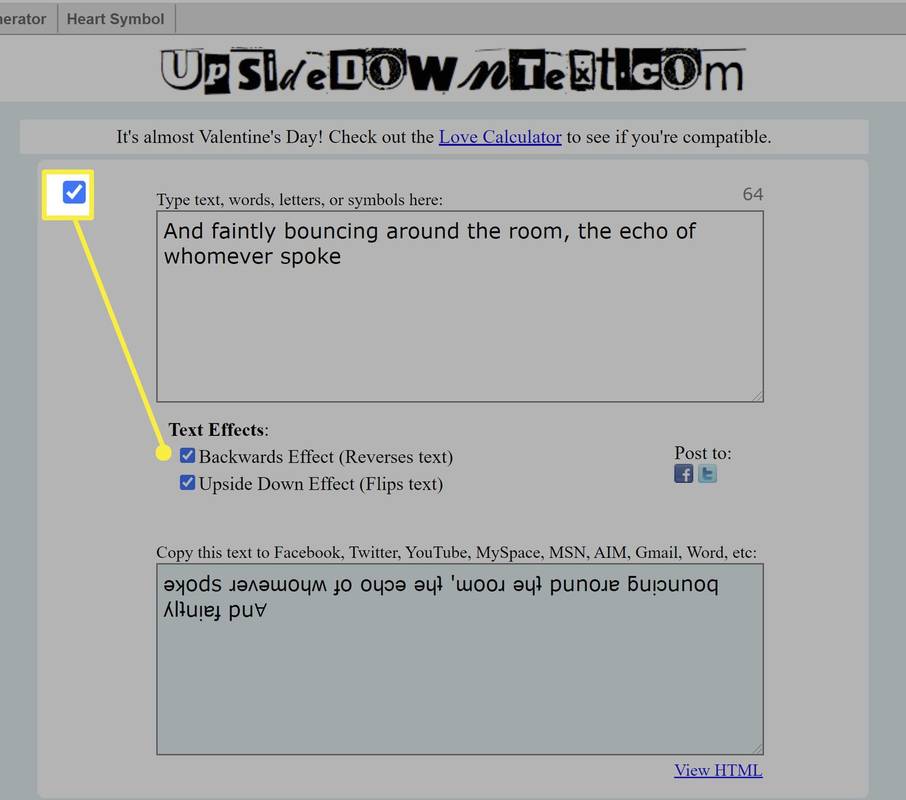Čo vedieť
- Najjednoduchší spôsob, ako sa pochváliť prevráteným textom, je použiť online nástroj, napr Textn.us alebo Typeupsidedown.com .
- Môžete ísť aj náročnejšou cestou a použiť aj znaky Unicode. Ale prečo?
Tento článok vysvetľuje, ako používať online nástroje na generovanie obrátených písmen a vysvetľuje, ako nájsť a používať znaky Unicode.
Vytvorte text hore nohami pomocou online nástroja
Najjednoduchší spôsob, ako vygenerovať text hore nohami, je použiť online nástroj. K dispozícii je hŕstka a všetky fungujú podobne; môžete si tiež stiahnuť mobilné aplikácie a použiť ich na svojom smartfóne. Možnosti zahŕňajú TypeUpsideDown, txtn a Upside Down Text. Vyskúšali sme všetky tri.
Použitie TXTN pre text hore nohami
Txtn funguje ako mnoho online nástrojov na konverziu. Stačí na to jedno kliknutie. Vytvára však zrkadlový text, takže ak by ste výsledok prevrátili, je nečitateľný.
-
Ísť do txtn.us .
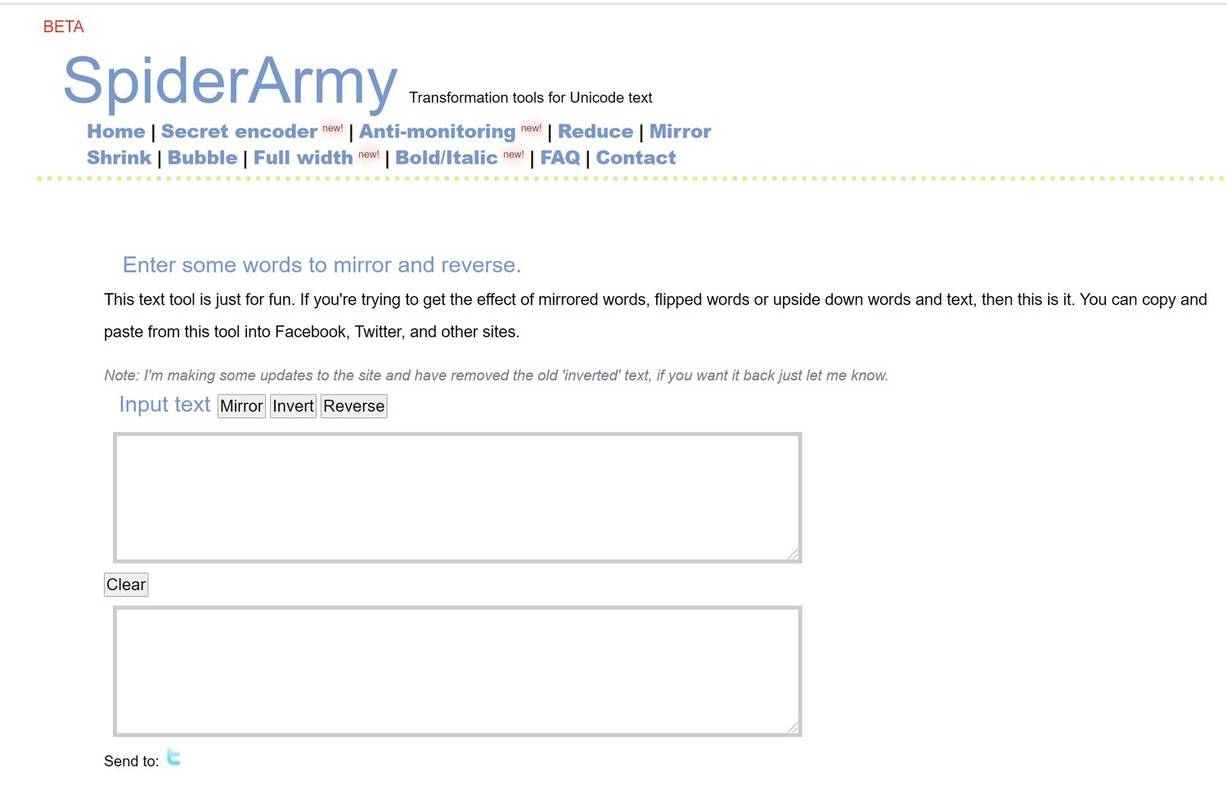
-
Zadajte text. Použili sme časť nášho životopisu, Lifewire poskytuje každý mesiac expertmi vytvorený skutočný technologický obsah pre viac ako 10 miliónov používateľov, ako ste vy.
ako poslať dlhé video na
-
Kliknite Zrkadlo aby ste dostali hore text. Môžete ho tiež prevrátiť alebo obrátiť.
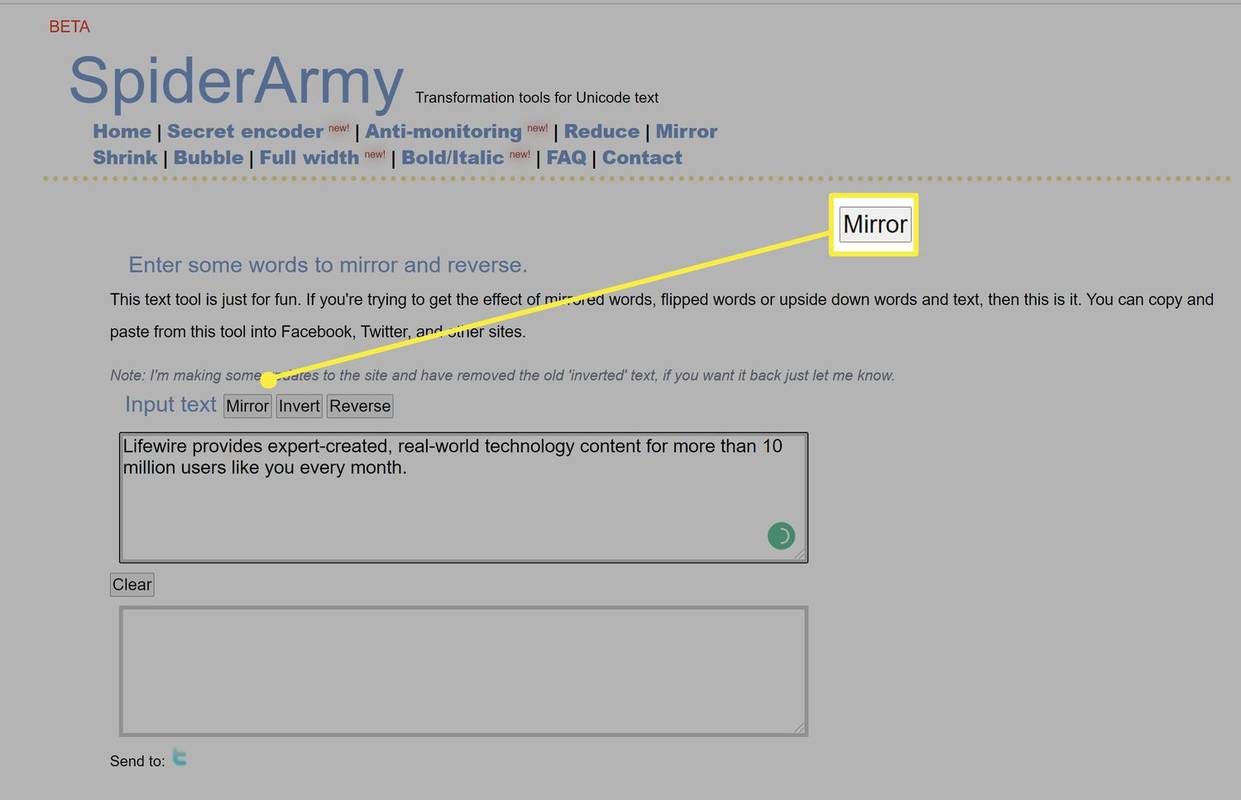
-
Skopírujte tento text; mali by ste byť schopní vložiť ho na väčšinu webových stránok.
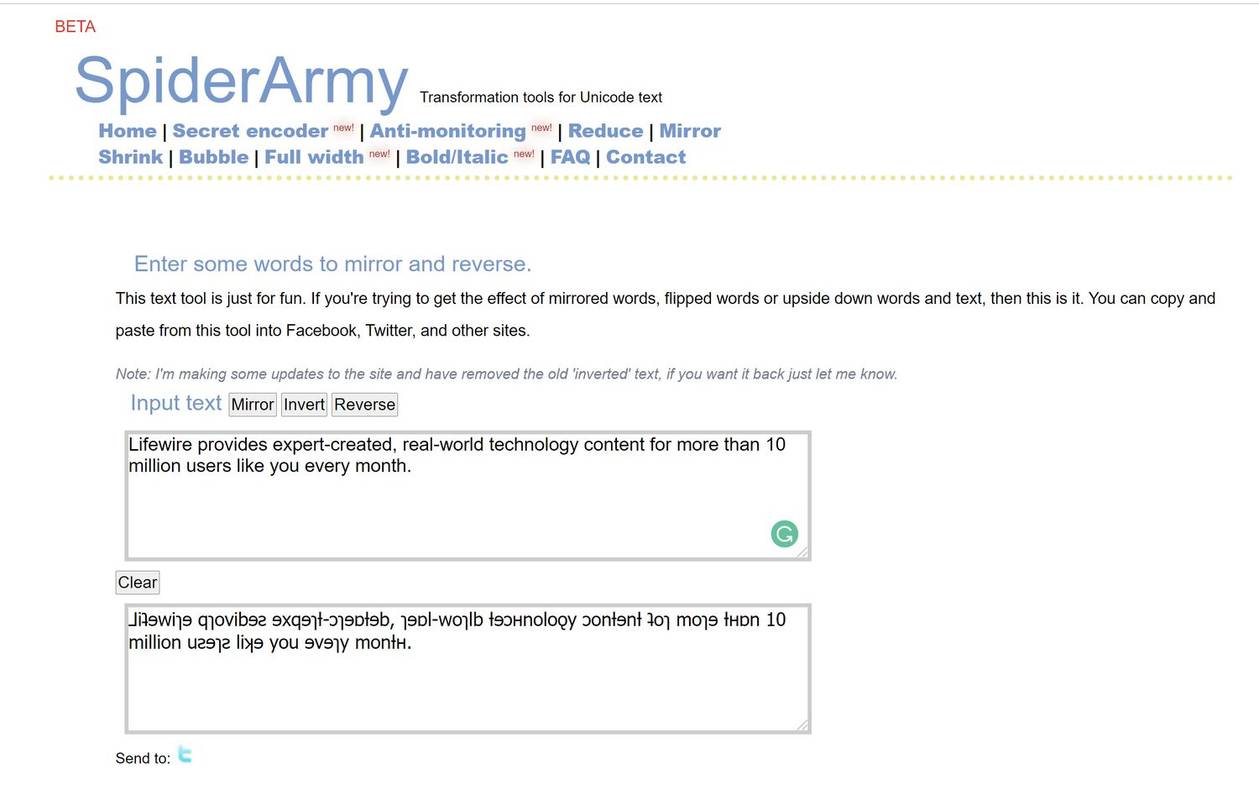
Pomocou Typ hore nohami
Nástroj Type Upside Down nevyžaduje na generovanie textu žiadne kliknutia.
-
Ísť do typeupsidedown.com .
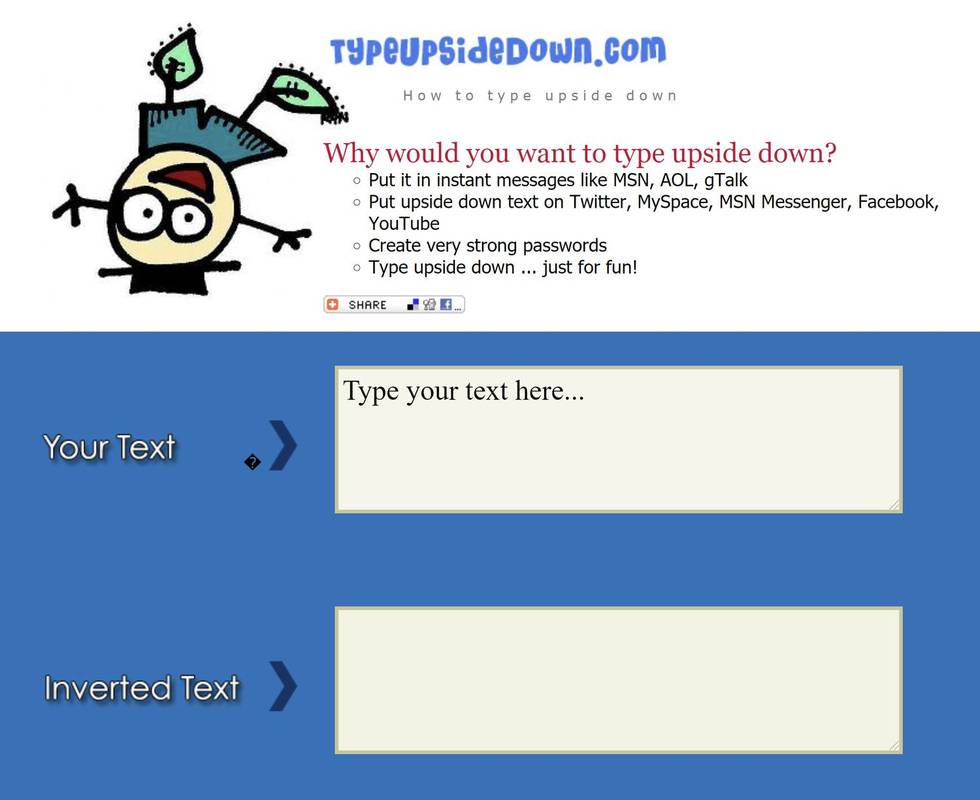
-
Zadajte text. (Uistite sa, že najskôr vymažete výzvu.) Napísali sme riadok filmu. Ten koberec skutočne spojil miestnosť.
-
Automaticky sa vygeneruje prevrátený text.
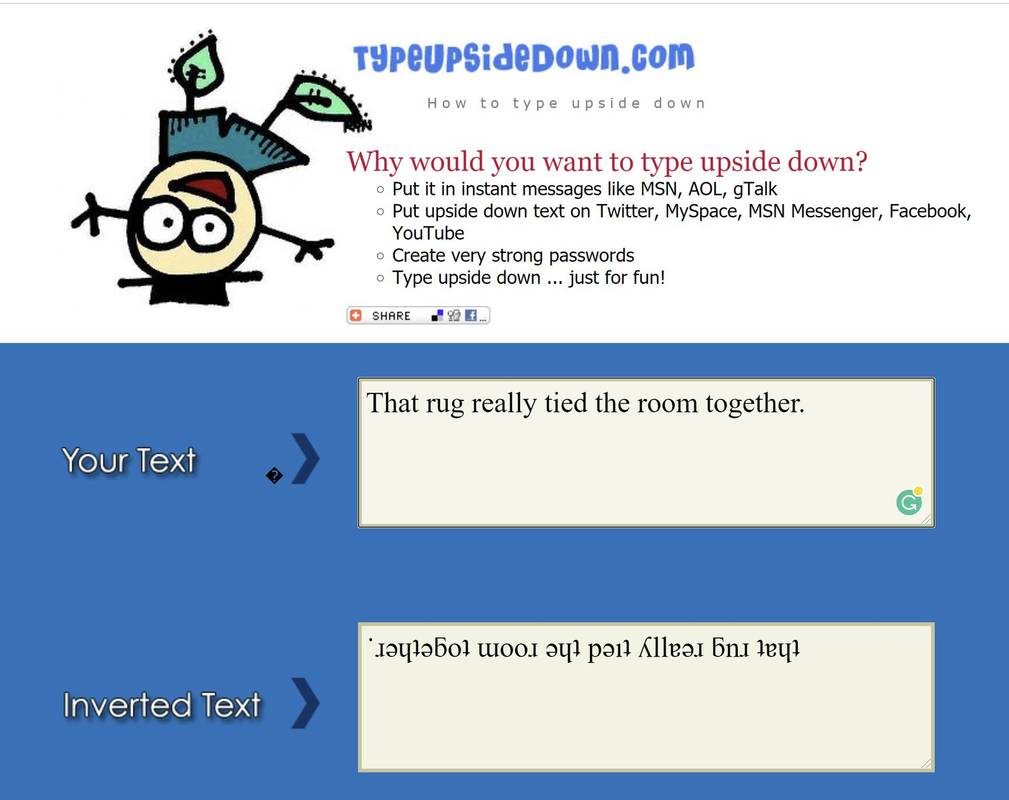
-
Skopírujte text hore nohami a prilepte ho inde.
Používanie textu hore nohami
Nástroj Upside Down Text nevyžaduje žiadne kliknutia, aj keď existujú možnosti, ktoré si môžete vybrať.
-
Ísť do upsidedowntext.com .
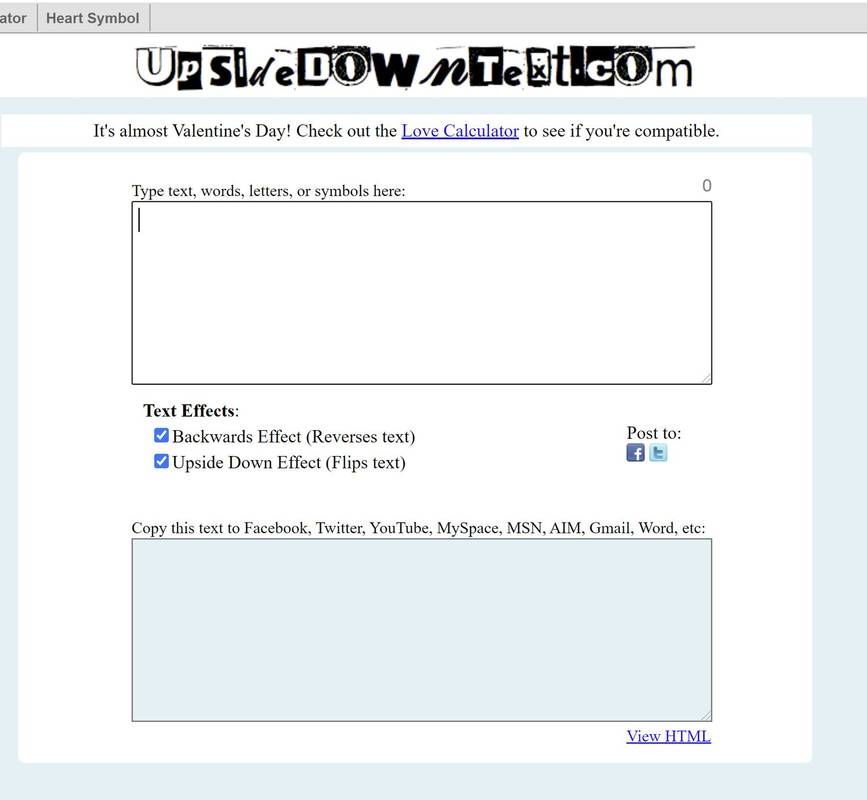
-
Zadajte text. Vkladáme tieto texty: 'A slabo poskakovať po miestnosti, ozvena toho, kto hovoril.'
-
V predvolenom nastavení nástroj obráti váš text a obráti ho hore nohami. Zrušte začiarknutie políčka vedľa Spätný efekt ak chcete písmená hore nohami.
ako odstrániť ochranu proti zápisu na USB disk
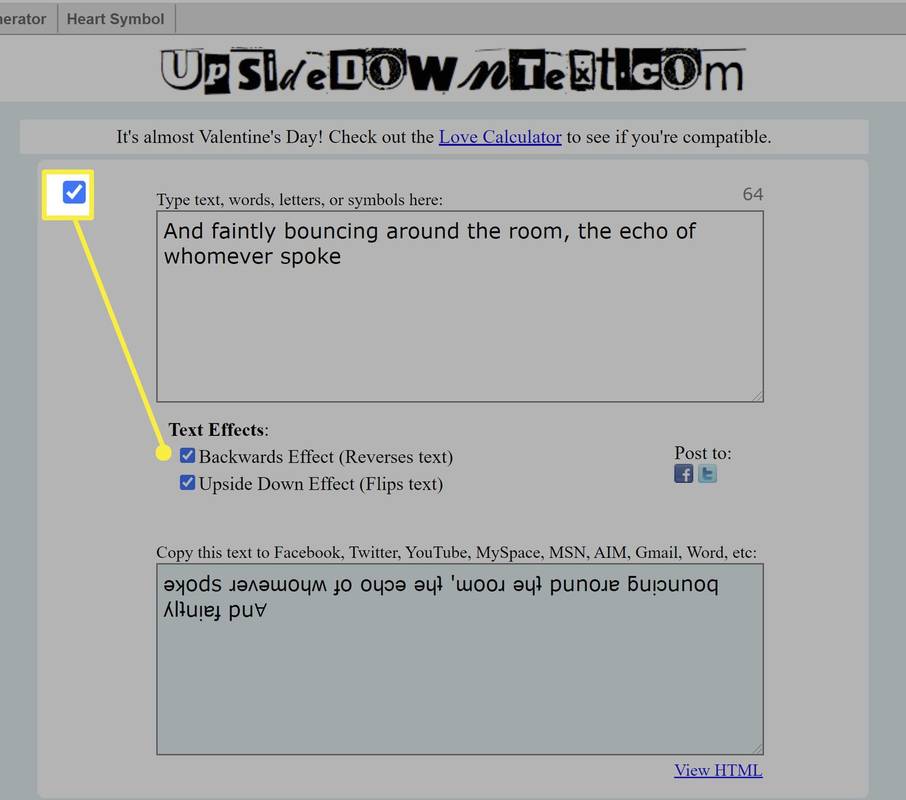
-
Skopírujte tento text a vložte ho tam, kde chcete.
Na vytváranie písmen hore nohami použite znaky Unicode
Ak dávate prednosť zložitejšej trase, musíte sa s ňou zoznámiť knižnica znakov Unicode , ktorý by mal fungovať na väčšine webových stránok. Tento proces bude trvať dlhšie ako použitie jedného z vyššie uvedených nástrojov, pretože budete musieť hľadať zhody pre každé písmeno alebo číslo, ktoré chcete zadať. Niektoré znaky Unicode majú predstavovať obrátené písmená, zatiaľ čo iné vyzerajú podobne ako obrátený text, ale predstavujú niečo iné.

Každý z týchto špeciálnych znakov má kód, ktorý sa používa na jeho generovanie v programe Microsoft Word a inom textovom editore, ktorý podporuje úpravu formátovaného textu. Napríklad znak na snímke obrazovky vyššie vyzerá ako obrátené L. Kód je U+02E5, ale stačí zadať posledné štyri znaky a potom stlačiť ALT+X.